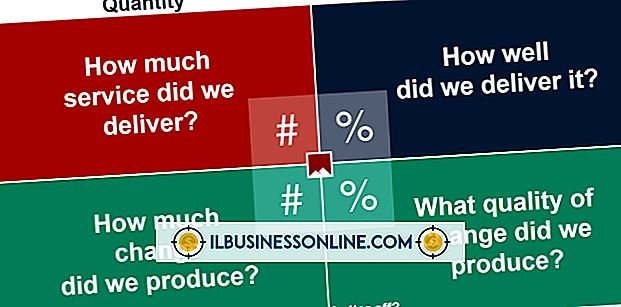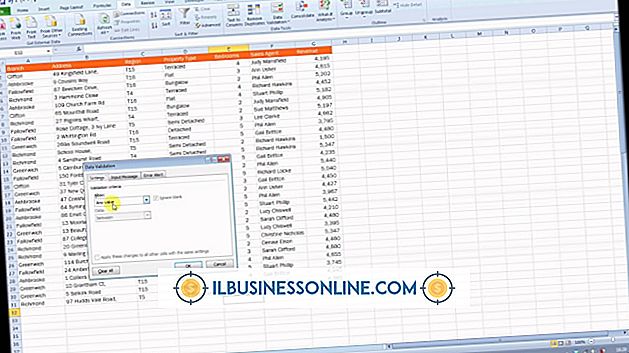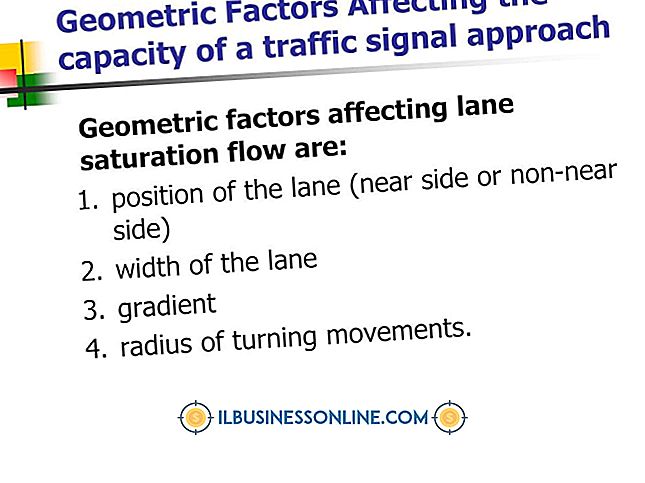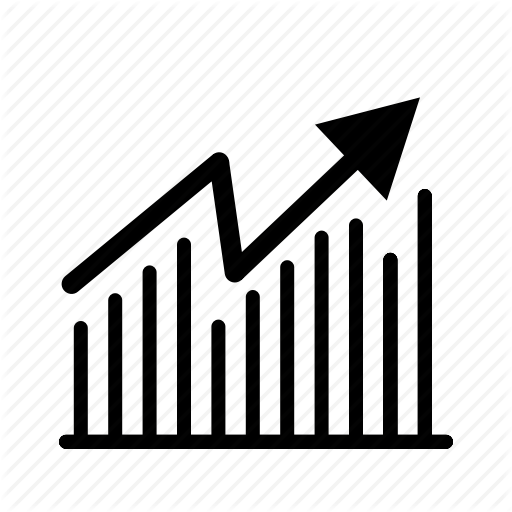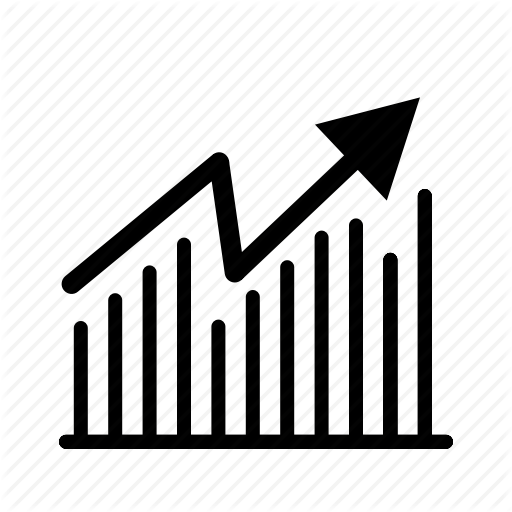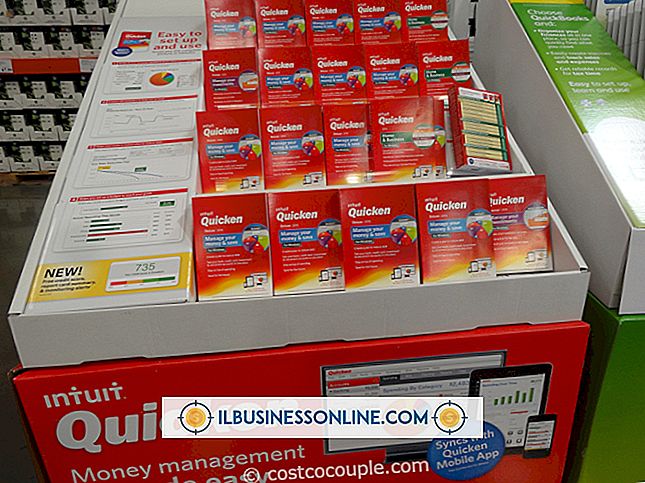ईथरनेट XP में पता नहीं

ईथरनेट राउटर का उपयोग करके, आप वायरलेस कनेक्शन के साथ हो सकने वाले व्यवधान की चिंता किए बिना इंटरनेट से कनेक्ट कर सकते हैं। कुछ व्यवसायों के लिए, इसका मतलब है कि उत्पादकता में वृद्धि। ईथरनेट राउटर और विंडोज एक्सपी कंप्यूटर के बीच का सेटअप नेटवर्क सेटअप के साथ या उसके बिना कॉन्फ़िगर किया जा सकता है। यदि आपका कंप्यूटर आपके ईथरनेट हार्डवेयर को नहीं पहचान रहा है, तो आप कुछ हार्डवेयर और आपके ऑपरेटिंग सिस्टम के बीच कुछ ज्ञात समस्याओं का अनुभव कर सकते हैं।
रीसेट
जब आपको किसी भी प्रकार की कनेक्टिविटी समस्या हो रही है, तो सबसे पहले सिस्टम को रीसेट करना होगा। जब आपका कंप्यूटर और हार्डवेयर बंद और वापस चालू हो जाता है, तो यह अपनी मूल सेटिंग्स पर वापस आ सकता है। इसके अलावा, आपके द्वारा कंप्यूटर पर लोड किए गए किसी भी नए सॉफ़्टवेयर को आमतौर पर प्रभावी होने के लिए रीसेट की आवश्यकता होगी। अपने कंप्यूटर को बंद करें और ईथरनेट केबल को हटा दें, फिर ईथरनेट राउटर को अनप्लग करें। लगभग 60 सेकंड प्रतीक्षा करें, ईथरनेट केबल को फिर से कनेक्ट करें और कंप्यूटर और राउटर चालू करें। अपने इंटरनेट कनेक्शन को फिर से आज़माएं; यदि यह अभी भी काम नहीं कर रहा है, तो आपको कुछ अतिरिक्त समस्या निवारण करने की आवश्यकता होगी।
ड्राइवर की जाँच
आपके ईथरनेट हार्डवेयर और आपके कंप्यूटर के लिए "बात" करने के लिए, आपके कंप्यूटर में कुछ ड्राइवर स्थापित होने चाहिए। जब आप हार्डवेयर को अपने कंप्यूटर पर ईथरनेट पोर्ट में प्लग करते हैं तो अक्सर ये ड्राइवर इंस्टॉल हो जाते हैं। हालाँकि, Windows XP कुछ नेटवर्क उपकरणों के साथ असंगत माना जाता है, जिसमें वह हार्डवेयर शामिल हो सकता है जिसे आप पता लगाने की कोशिश कर रहे हैं। असंगत नेटवर्क एडाप्टर (संसाधन में लिंक देखें) की सूची के लिए Microsoft का समर्थन पृष्ठ देखें। यदि आपका एडाप्टर सूची में है, तो आपको इंटरनेट से कनेक्ट करने के लिए अपने राउटर को अपडेट करना होगा।
ड्राइवर अपडेट करें
यदि आप अपने राउटर को असंगत प्रकारों की सूची में नहीं देखते हैं, तो आपको काम करने के लिए कनेक्शन के लिए अपने कंप्यूटर को सही ड्राइवर के साथ अपडेट करने की आवश्यकता हो सकती है। राउटर पर मॉडल नंबर देखें और इसे बनाने वाले कंपनी के वेब पेज पर जाएं। अधिकांश कंपनियां एक "अपडेट" या "ड्राइवर" पृष्ठ प्रदान करती हैं जो आपको अपने डिवाइस के लिए उपयुक्त ड्राइवरों को डाउनलोड करने की अनुमति देती है। कुछ मामलों में, निर्माता अपने ड्राइवरों को अपडेट जारी करते हैं, जो आपकी कनेक्शन समस्या को हल कर सकता है। एक बार जब आप किसी भी ड्राइवर या ड्राइवर अपडेट को डाउनलोड करते हैं, तो अपने कंप्यूटर और उपकरणों को पुनः आरंभ करें और अपने कनेक्शन को फिर से आज़माएं।
नेटवर्क डायग्नोस्टिक्स
Windows XP में उपयोगकर्ताओं को सामान्य कनेक्शन समस्याओं का निदान करने में मदद करने के लिए एक उपकरण है, लेकिन इसका उपयोग आमतौर पर Windows XP समर्थन टीम के सदस्य की मदद से किया जाता है। Windows XP समर्थन से संपर्क करें (संसाधन में लिंक देखें), फिर Microsoft इंटरनेट एक्सप्लोरर खोलें, टूल मेनू का चयन करें और "कनेक्शन समस्याओं का निदान करें" चुनें। फिर अपनी स्क्रीन के निचले-बाएँ से प्रारंभ मेनू खोलें, "रन" चुनें और दिखाई देने वाली विंडो में निम्न पाठ टाइप करें:
% विंडिर% \ नेटवर्क डायग्नोस्टिक \ xpnetdiag.exe
टाइप करने के बाद ओके पर क्लिक करें। आपकी स्क्रीन पर दिखाई देने वाली जानकारी के आधार पर, सहायक कर्मचारी आपको अपनी कनेक्शन समस्या के समाधान के लिए और कदम उठाने की सलाह दे सकते हैं।